هل نفذت مساحة iPhone لديك؟ هل لديك ملفات فيديو كبيرة على جهاز iPhone و تريد طريقة لكيفية نقل الفيديوهات الكبيرة من iPhone؟ إذا كنت تواجه هذه المشاكل يمكنك قراءة هذا الدليل التعليمي لمعرفة كيفية نقل الفيديوهات من iPhone إلى الحاسوب.
يواجه العديد من المستخدمين هذه المشكلات لأن مساحة تخزين iPhone تمتلىء في الغالب. و أحد الأسباب هو أنه لا يمكنك إضافة مساحة تخزين داخلية لجهاز iPhone. فيمكنك فقط نقل الفيديو من iPhone إلى الحاسوب أو جهاز Mac لإخلاء مساحة على جهازك iPhone ومن ثم يمكنك تخزين المزيد من الفيديوهات عليه. و لقد تلقينا العديد من الاستفسارات مثل هذا واليوم سنقدم هذا الدليل لمساعدتك على نقل الفيديوهات من iPhone إلى الحاسوب أو نقل الفيديوهات من iPhone إلى Mac.
الجزء 1. نقل الفيديوهات من iPhone إلى الحاسوب باستخدام الوصلة
عند شراء iPhone جديد تعطيك Apple وصلة USB مع iPhone الخاص بك كملحقات. فإذا كان لديك وصلة البيانات هذه يمكنك بسهولة نقل فيديوهات iPhone إلى الحاسوب. فهذه الطريقة بسيطة للغاية وسهلة الاستخدام. فانت تحتاج فقط إلى توصيل iPhone بالحاسوب ومن ثم يمكنك بسهولة إخراج الفيديوهات من iPhone إلى الحاسوب باستخدام وصلة USB. فما عليك سوى توصيل جهاز iPhone بالحاسوب باستخدام وصلة USB. وعندما يظهر iPhone في الحاسوب ستظهر أمامك نافذة. اضغط على "استيراد الصور و الفيديوهات" ثم اضغط على زر "استيراد". و عند الضغط على هذا الخيار ستبدأ صورك بالانتقال من iPhone إلى الحاسوب. وإذا لم تتمكن من رؤية النافذة فاذهب إلى "الحاسوب" و اعثر على "جهاز iPhone". ثم أضغط بزر الماوس الأيمن على iPhone ثم اختر "استيراد الصور و الفيديوهات ".
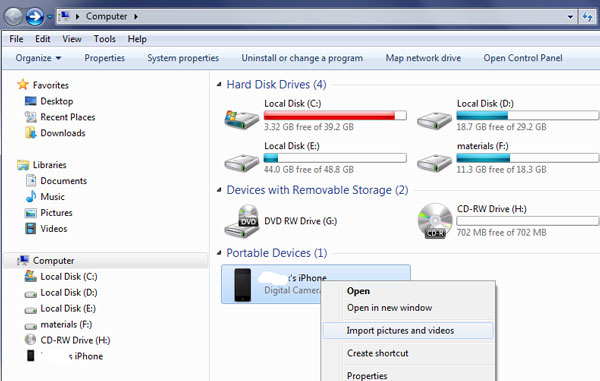
الجزء 2. نقل الفيديوهات من iPhone إلى الحاسوب باستخدام تطبيق Wireless Transfer
تطبيق Wireless Transfer هو تطبيق محمول يمكنه نقل الفيديوهات من iPhone إلى الحاسوب بسهولة عن طريق تنزيل التطبيق على حاسوبك. ويعمل هذا التطبيق عن طريق شبكة Wi-Fi. فتطبيق يستخدم النقل اللاسلكي في الغالب في كل أنواع أنظمة التشغيل وينقل البيانات مباشرة بين الأجهزة. أثناء استخدام هذا التطبيق لنقل فيديوهات iPhone إلى الحاسوب لن تحتاج إلى تنزيل أي شيء على حاسوبك. فما عليك سوى تنزيل هذا التطبيق على جهازك iPhone ومن ثم يمكنك نقل الفيديوهات من iPhone إلى الحاسوب باستخدام تطبيق Wireless Transfer. فعليك أولاً تنزل هذا التطبيق على iPhone ثم توصيل كل من الحاسوب وجهاز iPhone بنفس شبكة Wi-Fi. وبعد توصيلهم ما عليك سوى إدخال عنوان http في متصفح حاسوبك و الموجود في الجانب السفلي من التطبيق. فيمكنك الوصول إلى الفيديوهات ونقلها من iPhone إلى الحاسوب باستخدام تطبيق wireless transfer.
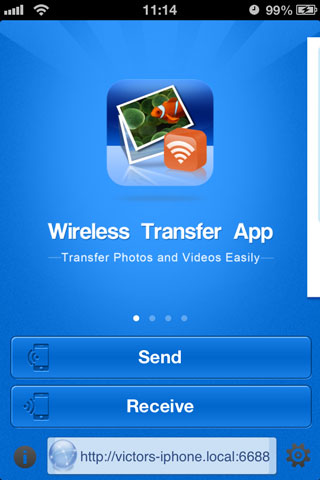
Part 3. One Click to Transfer Videos From iPhone to iPad/Android/PC
Wondershare MobileTrans هي أداة نقل فيديو مثالية لنقل الفيديوهات من iPhone إلى الحاسوب أو نقل الفيديوهات من iPhone إلى Mac أو يمكنك بسهولة نقل الفيديوهات من iPhone إلى أي أجهزة أخرى باستخدام هذا البرنامج. Wondershare MobileTrans هو حل متكامل لنقل الملفات من جهاز إلى أجهزة أخرى أو نسخ iPhone احتياطيًا أو أي بيانات نظام تشغيل هاتف أخر إلى Mac أو الحاسوب بضغطة واحدة فقط. فيما يلي بعض خصائص Wondershare MobileTrans التي قد ترغب في قراءتها.
الخصائص المفتاحية:
كيفية نقل الفيديوهات من iPhone إلى Mac باستخدام Wondershare MobileTrans:
الخطوة 1.حمل ونزل MobileTrans على حاسوبك من الرابط الذي في الاسفل. ويمكنك اختيار إصدار mac أو windows بناءً على حاسوبك المحمول. وبعد تثبيته شغله واضغط على "رجوع".

الخطوة 2.بعد الضغط على خيار النسخ الاحتياطي لهاتفك سيطلب منك توصيل iPhone. يرجى توصيل iPhone بالحاسوب باستخدام الوصلة. وبعد توصيل iPhone سيكون ظاهرًا على اليسار. ثم اختر " الفيديوهات " من الملفات الموجودة في جهازك iPhone و اضغط على زر "ابدأ" لبدء عملية نقل الفيديو.

الخطوة 3.ستبدأ العملية وستنتهي في وقت قصير بشكل تلقائي . و عند الانتهاء من العملية سيظهر صندوق أمامك. اضغط على "عرض" إذا كنت تريد رؤية البيانات التي تم نسخها احتياطيًا على الحاسوب.

اتجاهات جديدة
أهم الأخبار
جميع الفئات


MobileTrans - WhatsApp Transfer


Sulaiman Aziz
معكم Sulaiman Aziz مسؤول تسويق المحتوى العربي لموقع MobileTrans. وهو برنامج رائع لنقل البيانات بين الأجهزة المختلفة. فنحن لدينا فريق بحث وتطوير يضم أكثر من ألف شخص. مما يجعلنا نضمن تزويدكم بأفضل الخدمات والبرامج.